
Udover løbende billeder er tekst også en meget vigtig del af en video og giver seerne bedre mulighed for at fatte plottet hurtigere. Desuden er tekst utrolig vigtigt, når man ser udenlandske videoer eller film. Folk kan nyde historien, selvom den fandt sted i et andet land. Tekst bruger også meget i gør-det-selv-videoer til at give uddybende kommentarer og forklare lydsiden. For at tilføje tekst til video kan du prøve nogle af videoredigeringsprogrammerne, der har denne funktion. I det følgende vil du lære nogle effektiver værktøjer til dette arbejde, og de er alle gode at bruge.
Indsæt tekst i videoer med disse professionelle programmer
i
Windows Movie Maker
Generelt set kendes Windows Movie Maker blot som et forudinstalleret program på ethvert Windows-baseret system. Programmet giver brugerne mulighed for at redigere mediefiler, inklusiv billeder, lyd og videofiler. Det indeholder nogle standardfunktioner til redigering såsom trimning, tilføjelse af visuelle effekter, indsættelse af tekst, osv. Desuden kan du lave personlige animationer til din tekst. Dette værktøj er designet med en simpel brugergrænseflade, der giver brugerne mulighed for at bruge programmet uden problemer af nogen art. Du kan lære hvordan man kan tilføje tekst til video med dette program ved at følge de nedenstående trin.
- Åbn Windows Movie Maker og tilføj videofilen.
- Find positionen i videoen, hvor du vil indsætte teksten.
- Gå til “Home” > “Caption” og skriv teksten. (Du kan selv ændre størrelsen, skrifttypen, farven, positionen, længden og animationen af teksten).
- Klik på “File” > “Save movie” > “Recommended for this project” for at færdiggøre redigeringen og skabe videoen.
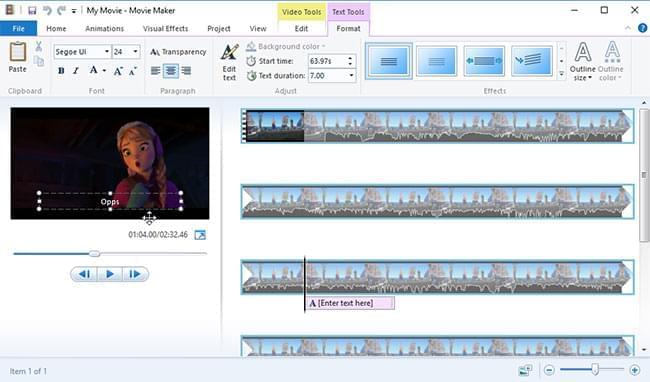
ii
YouTube Editor
For de fleste mennesker er YouTube blot en platform til at uploade og se videoer. Få er klar over, at YouTube også tilbyde simple redigeringsfunktioner. Dette trick er måske den nemmeste måde at tilføje tekst til video på. På siden med din uploadede video kan du se nogle redigeringsknapper, inklusiv forbedring, lyd, kommentarer, undertekster, osv. Med disse knapper kan du redigere videoen direkte på nettet. Læs videre for at finde ud af hvordan.
- Log ind på din YouTube-konto og upload videoen fra din computer.
- Gå til siden med din video og klik på “Annotation”-knappen.
- Åbn drop-down-menuen ved navn “Add annotation” og vælg “Note”.
- Indtast den ønskede tekst i boksen nedenfor.
- Vælg selv størrelsen, farven, starttiden og sluttiden for teksten.
- Klik på “Apply changes”-knappen for at gemme de valgte ændringer.
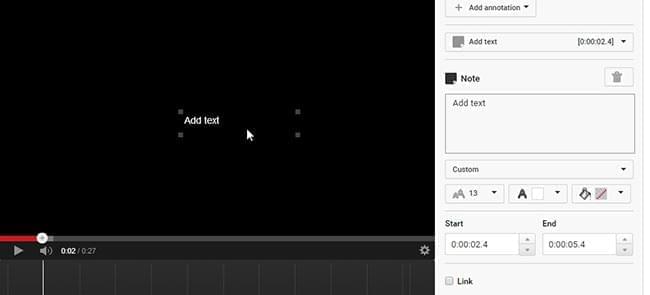
Tips: Hvis du vil gemme den redigerede video til din harddisk, kan du bruge Video Grabber. Det er fuldstændig gratis onlineprogram, der kan hjælpe dig med at downloade online streams fra de fleste videosider såsom YouTube, Vimeo, Dailymotion, og så videre.
iii
AEGISUB
AEGISUB er gratis open-source program til at tilføje tekst til video, som kan bruges på forskellige platforme såsom Mac og Windows. Dette program er kendt for sine avancerede funktioner til at lave undertekster og tekst til video og til at skrive sangteksten på musikvideoer. Desuden er dens “Translate”-funktion fantastisk og kan hjælpe dig med at rette de fejl, du laver i din tekst. Man nyder samtidig godt af en simpel og intuitiv brugergrænseflade, som gør det nemt at bruge programmet. Du kan se instruktioner til programmet nedenfor.
- Åbn AEGISUB og tilføj en video ved at klikke på “Video” > “Åbn video”.
- Indtast teksten i det blanke område i højre side af menuen.
- Personliggør teksten i form af at vælge skrifttype, størrelse og farve, og sæt så start- og sluttidspunkter for teksten i videoen.
- Klik på “Save”-knappen for at færdiggøre din redigering.
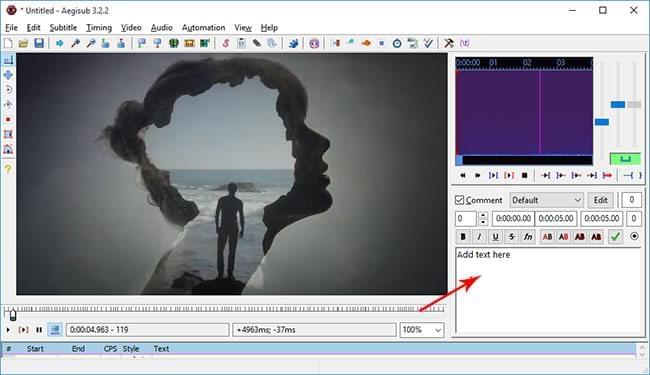
iv
Video Konverter Studio
Endnu et program er kaldet Video Konverter Studio og har et kraftfuldt redigeringsværktøj. Med den indbygged redigeringsfunktion kan du nemt trimme, beskære videoklip, tilføje videoeffekter, justere opløsningen og så videre. Det indeholder selvfølgelig også en funktion til at føje tekst til video i flere forskellige stilarter. Desuden er dette program mere end blot et traditionelt program til videokonvertering og -redigering. Det er udstyret med andre praktiske funktioner såsom en videodownloader og en MV Maker. For at lære hvordan du kan indsætte tekst i en video, kan du følge trinene nedenfor.
- Klik på knappen ovenfor for at downloade, og installer det så.
- Tilføj den ønskede video i programmet.
- Klik på “Rediger”-knappen for at aktivere videoredigeringsværktøjet.
- Gå til “Undertekst”-fanen, og klik på “Tilføj undertekstfil”-funktionen for at gennemse lokale tekstfiler.
- Klik på “OK”-knappen for at bekræfte indstillingerne.
- Gå tilbage til hovedmenuen og klik på “Konverter” for at starte konversionen.

Tips: Programmet gør det nemt for brugeren at personliggøre teksten. Du kan vælge position, gennemsigtighed og endda stil for teksten med mulighederne i redigeringsværktøjet. Denne funktion kan hjælpe dig med at gøre din video mere stilfuld og unik.
Konklusion
Alle de nævnte programmer fungerer fremragende til at redigere videoen uden tab af kvalitet. Du kan selv sammenligne deres funktioner og vælge dit foretrukne program til at tilføje tekst til video.
Skriv en kommentar 0 Kommentarer